
Wenn wir das Win10-System verwenden, nutzen wir häufig auch die Funktion der WLAN-Verbindung. Einige Freunde wissen möglicherweise nicht, wie man in Win10 eine WLAN-Verbindung herstellt. Der Herausgeber glaubt, dass wir das Netzwerk und das Internet in den Einstellungen des Wim10-Computers finden können, um relevante Einstellungen vorzunehmen, oder den Dienst „services.ms“ verwenden können, um während des Betriebs Änderungen vorzunehmen. Werfen wir einen Blick auf die einzelnen Schritte, um zu sehen, wie der Editor es gemacht hat. Ich hoffe, es kann Ihnen helfen.
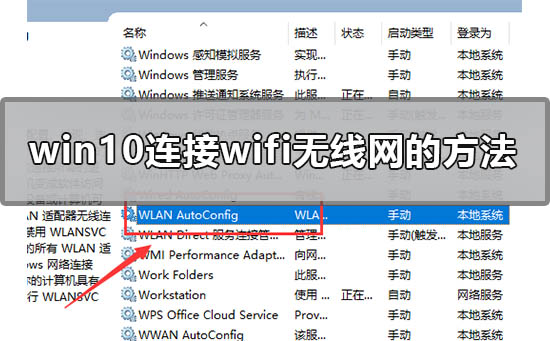

Methode 1
1. Drücken Sie die Tastenkombination Win+R auf dem Desktop, um „Ausführen“ zu öffnen, geben Sie „services.msc“ ein und drücken Sie die Eingabetaste.
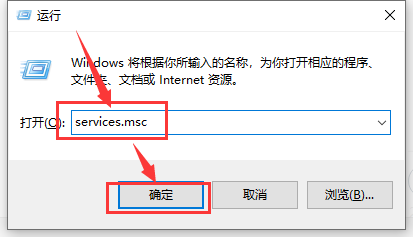
2. Dann öffnet sich die Dienstliste unten und Sie finden den WLAN-AutoConfig-Dienst. Dieser Dienst ist der drahtlose Netzwerkdienst unter dem Win10-System.
Sie können der Dienstbeschreibung entnehmen, dass das Beenden dieses Dienstes dazu führt, dass alle WLAN-Adapter auf dem Computer nicht auf Windows-Netzwerkverbindungen zugreifen können, was dazu führt, dass das drahtlose Netzwerk keine Verbindung herstellen und konfigurieren kann.
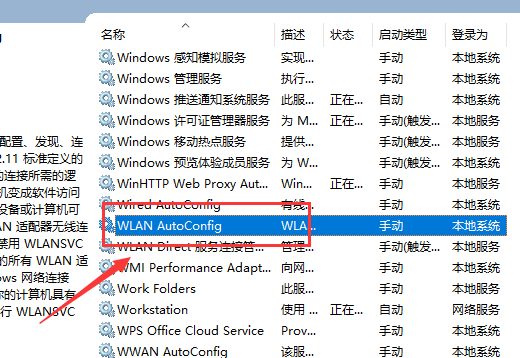
3. Doppelklicken Sie auf die linke Schaltfläche, um die Eigenschaftenseite dieses Dienstes zu öffnen. Ändern Sie im Allgemeinen den Starttyp auf „Standard“ und klicken Sie dann auf „Start“, um diesen Dienst zu aktivieren.
Klicken Sie dann auf „Übernehmen“, OK , und speichern Sie die Änderungen wie folgt. Sie können den drahtlosen Netzwerkdienst aktivieren.
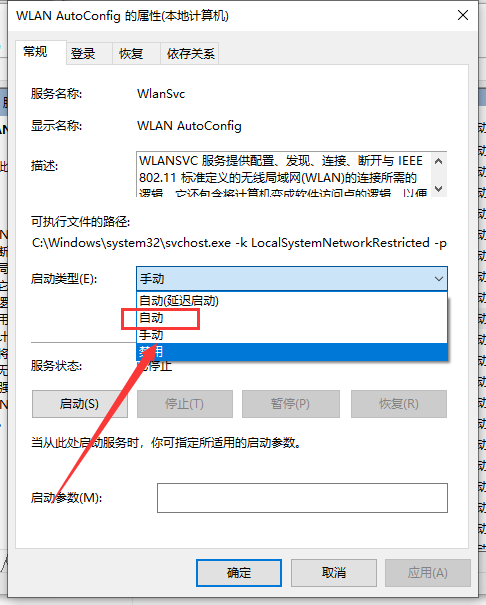
4. Jetzt geht es los.
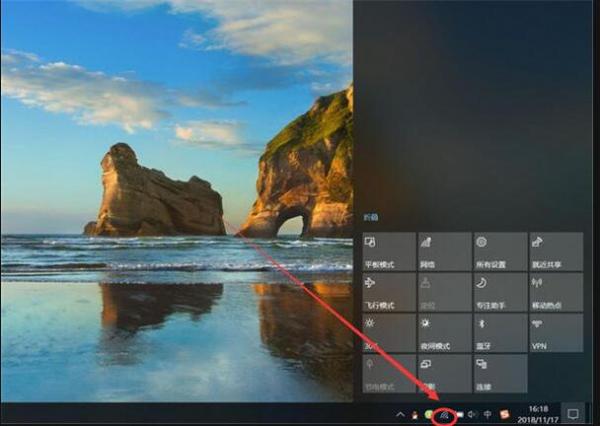
Methode 2
1. Suchen Sie die Computereinstellungen und öffnen Sie sie.
2. Klicken Sie nach dem Einklicken auf Netzwerk und Internet.
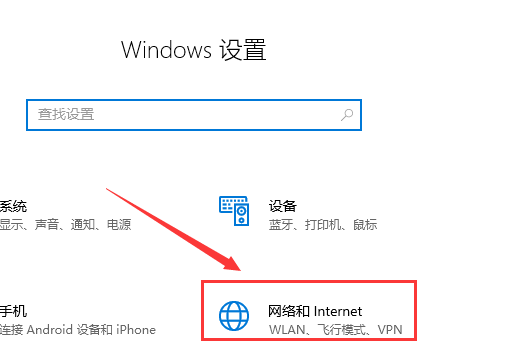
3. Klicken Sie dann wie im Bild gezeigt auf WLAN.
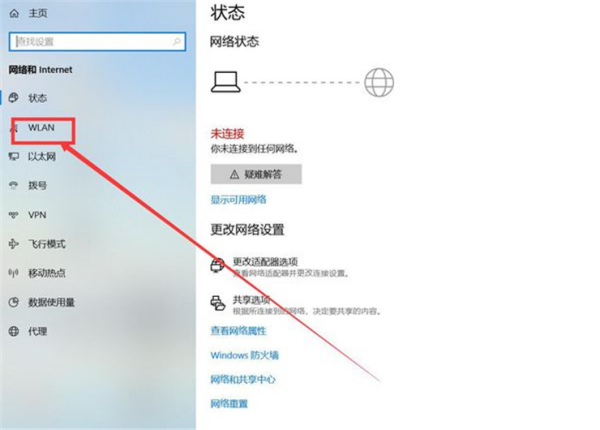
4. Klicken Sie dann zum Öffnen.
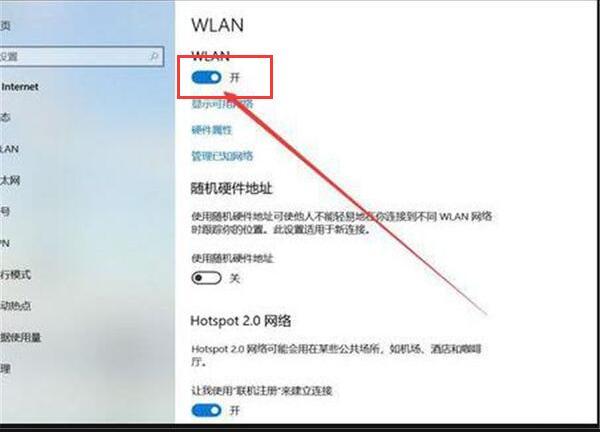
>>>Win10 kann nach dem Update keine Verbindung zu WLAN herstellen
>>>So überprüfen Sie das WLAN-Passwort in Win10
>>>Das WLAN des Win10-Systems wird immer automatisch getrennt
Das obige ist der detaillierte Inhalt vonSo stellen Sie unter Windows 10 eine Verbindung zu einem drahtlosen Netzwerk her. Für weitere Informationen folgen Sie bitte anderen verwandten Artikeln auf der PHP chinesischen Website!
 Ist ein WLAN-Signalverstärker nützlich?
Ist ein WLAN-Signalverstärker nützlich?
 Was bedeutet „Netzwerkzugriff verweigert' WLAN?
Was bedeutet „Netzwerkzugriff verweigert' WLAN?
 Warum hat WLAN ein Ausrufezeichen?
Warum hat WLAN ein Ausrufezeichen?
 WLAN zeigt an, dass keine IP zugewiesen ist
WLAN zeigt an, dass keine IP zugewiesen ist
 So stellen Sie den Computer so ein, dass er automatisch eine WLAN-Verbindung herstellt
So stellen Sie den Computer so ein, dass er automatisch eine WLAN-Verbindung herstellt
 So erstellen Sie virtuelles WLAN in Win7
So erstellen Sie virtuelles WLAN in Win7
 WLAN zeigt keinen Zugang zum Internet an
WLAN zeigt keinen Zugang zum Internet an
 Warum hat WLAN ein Ausrufezeichen?
Warum hat WLAN ein Ausrufezeichen?




